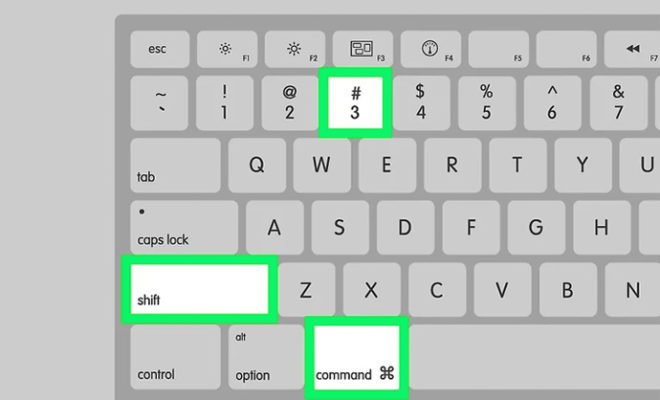
Tecnología
¿Cómo hacer una captura de pantalla en Mac?
¿Te has cambiado a un ordenador mac y andas un poco perdido/a? ¡No te preocupes! Es muy normal, pero pronto te darás cuenta que la tecnología de Apple te hace todo bastante más sencillo. Una de las cosas realmente útiles de mac es poder hacer capturas de pantalla, puesto que existen muchas opciones y todo se puede realizar mediante comandos propios del ordenador.
Puedes compartir la pantalla del ordenador con diferentes apps o herramientas, pero a continuación, te explicamos los diferentes comandos de mac para realizar capturas de pantalla.
Comandos de captura de pantalla de mac
Como hemos dicho, hacer screenchots en mac es realmente fácil, además, existen diferentes comandos que te permiten realizar distintas capturas de pantalla, hasta existe uno en macOS Mojave para poder realizar grabaciones de la pantalla.
- Command + Shift + 3: Realiza una captura de toda la pantalla y la guarda como fichero en el escritorio.
- Command + Shift + 4: Usa el ratón para seleccionar el área en la que hacer la captura de pantalla.
- Control + cualquiera de las opciones anteriores: Realiza una captura de pantalla y se copia en el portapapeles, no se guarda como fichero.
- Command + V: Pega la captura de pantalla del portapapeles en un documento que estés editando.
Pasos para hacer una captura de pantalla en mac
¿No te acuerdas de los comandos para hacer capturas de pantalla en mac? ¡No te preocupes! Existe la opción de hacerlo desde el menú:
- Archivo > Captura de Pantalla
- Puedes elegir «de la selección», «de la ventana» o «de la pantalla entera».

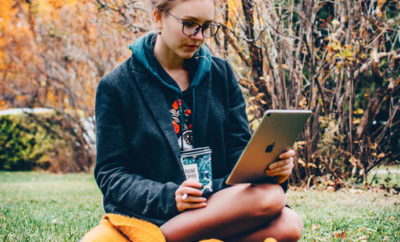
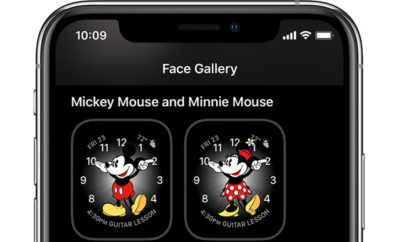




You must be logged in to post a comment Login